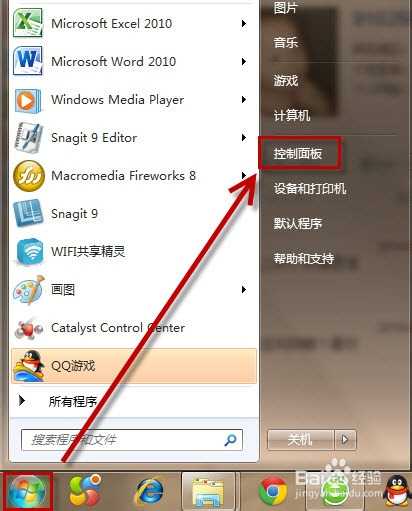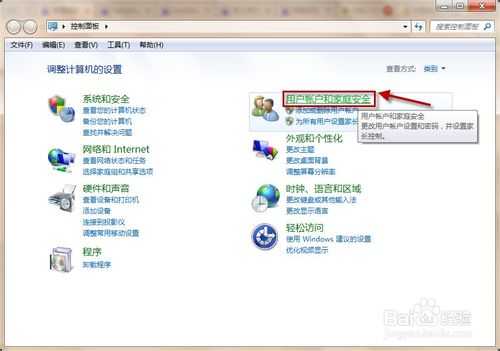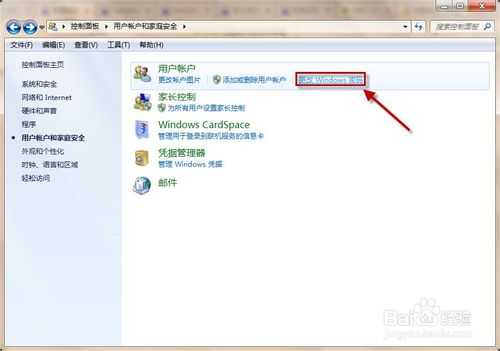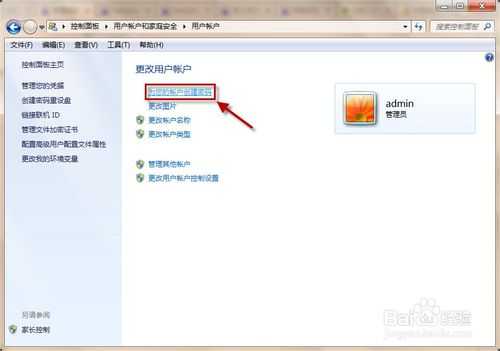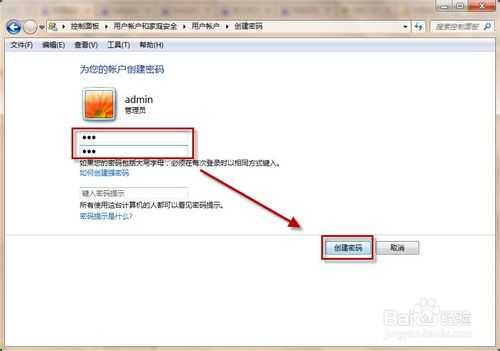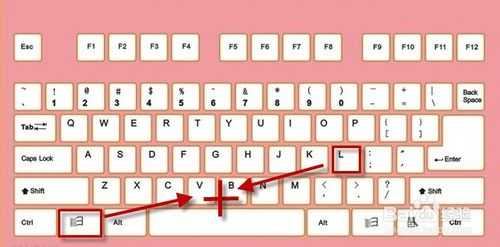在电脑面前坐久了,起来活动一下或上一下厕所,又或是有事走开一下,如果电脑就这样放着有可能被同事看到电脑上不想被人看到的内容,或是有可能不小心改动了自己的文件或台帐。
这时电脑锁屏就有用处了,电脑锁屏快捷键怎么用呢?下面来分享一下。
锁屏步骤
1、其实没多复杂,就是将电脑设置一个密码,再使用电脑锁屏快捷键将屏幕锁掉,要用时录入密码。
先设置密码,点击开始菜单,再点控制面板。
2、打开用户帐户和家庭安全
3、打开更改windows密码
4、点击为您的帐户创建密码
5、录入密码,点击创建密码。
6、创建密码后使用快捷键WINDOWS+L就能够锁屏, windows即为键盘左边CTRL和ALT之间的键。
7、再看效果吧,屏幕锁住了。
注意:在win7下操作演示的,键盘原图引用自网络,其它图片为自己操作截图的。
标签:
锁屏,快捷键
免责声明:本站文章均来自网站采集或用户投稿,网站不提供任何软件下载或自行开发的软件!
如有用户或公司发现本站内容信息存在侵权行为,请邮件告知! 858582#qq.com
暂无“电脑锁屏快捷键怎么用 如何使用快捷键进行快速锁屏”评论...
更新动态
2026年01月14日
2026年01月14日
- 小骆驼-《草原狼2(蓝光CD)》[原抓WAV+CUE]
- 群星《欢迎来到我身边 电影原声专辑》[320K/MP3][105.02MB]
- 群星《欢迎来到我身边 电影原声专辑》[FLAC/分轨][480.9MB]
- 雷婷《梦里蓝天HQⅡ》 2023头版限量编号低速原抓[WAV+CUE][463M]
- 群星《2024好听新歌42》AI调整音效【WAV分轨】
- 王思雨-《思念陪着鸿雁飞》WAV
- 王思雨《喜马拉雅HQ》头版限量编号[WAV+CUE]
- 李健《无时无刻》[WAV+CUE][590M]
- 陈奕迅《酝酿》[WAV分轨][502M]
- 卓依婷《化蝶》2CD[WAV+CUE][1.1G]
- 群星《吉他王(黑胶CD)》[WAV+CUE]
- 齐秦《穿乐(穿越)》[WAV+CUE]
- 发烧珍品《数位CD音响测试-动向效果(九)》【WAV+CUE】
- 邝美云《邝美云精装歌集》[DSF][1.6G]
- 吕方《爱一回伤一回》[WAV+CUE][454M]